Se um ou mais destinatários da mensagem não receberem uma mensagem que enviou, pode utilizar o comando Reenviar Esta Mensagem . O comando reenviar também pode ser utilizado para enviar rapidamente a mensagem aos novos destinatários.
Reenviar vs. reencaminhamento
O comando reenviar apresenta a mensagem original enviada — não existem informações adicionadas, ao contrário de uma mensagem reencaminhada que apresenta as informações do cabeçalho do corpo da mensagem anterior (remetente, data e destinatários).
-
No painel de pastas, selecione Itens Enviados.
-
Faça duplo clique na mensagem que pretende reenviar.
-
No separador Mensagem , no grupo Mover , clique em Ações e, em seguida, clique em Reenviar Esta Mensagem.
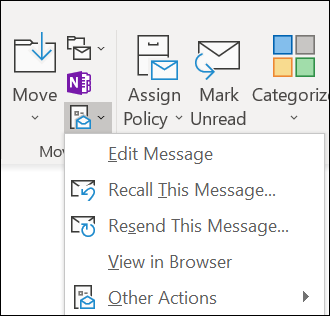
Sugestões: Quando a nova mensagem for apresentada, pode:
-
Remova os destinatários que não precisam de receber a mensagem novamente. Selecione os nomes > Eliminar.
-
Adicione novos destinatários, adicione ou remova anexos e altere o conteúdo da mensagem.
-
-
Selecione Enviar.
Nota: Para reenviar várias mensagens, repita estas instruções para cada mensagem. Não existe uma forma de reenviar múltiplas mensagens de uma só vez.
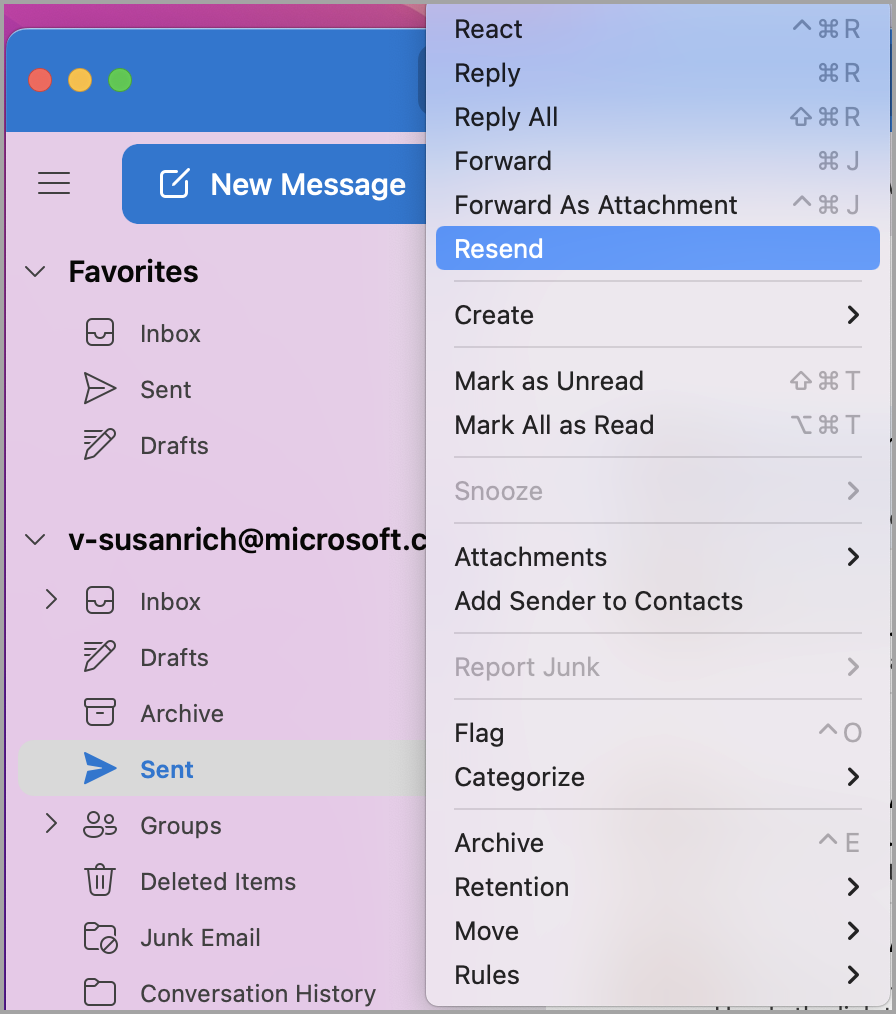
-
Na barra lateral esquerda, selecione Enviado.
-
Selecione o e-mail a reenviar.
-
Selecione Mensagem > Reenviar.
Sugestões: Quando a nova mensagem for apresentada, pode:
-
Remova os destinatários que não precisam de receber a mensagem novamente. Selecione os nomes > Eliminar.
-
Adicione novos destinatários, adicione ou remova anexos e altere o conteúdo da mensagem.
-
-
Selecione Enviar.
Nota: Para reenviar várias mensagens, repita estas instruções para cada mensagem. Não existe uma forma de reenviar múltiplas mensagens de uma só vez.
Nota: Outro método para reenviar um e-mail, uma vez selecionado o e-mail enviado, é clicar com o botão direito do rato no e-mail e selecionar Reenviar. Efetue quaisquer alterações e selecione Enviar.











